原标题:"tplink路由器手机怎么设置密码?【图】"的相关路由器192.168.1.1登陆页面设置教程资料分享。- 来源:【WiFi之家网】。

在本文中,将给大家详细介绍,手机设置tplink路由器密码的方法。
重要说明:
(1)、如果你现在的问题是,把tplink路由器的管理员密码忘了,无法登录到设置界面。 那么,请你阅读下面的文章,查看管理员密码忘了的解决办法。
TP-Link管理员密码忘了怎么办?
(2)、目前tplink官方提供了一款app软件,用来管理tplink路由器,也可以通过这个app软件来设置密码。具体的设置步骤,可以参考下面的文章。
TP-Link路由器app怎么设置密码?
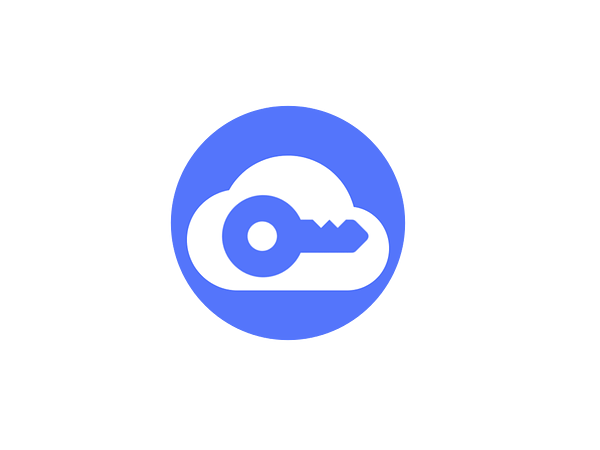
设置密码步骤:
1、在手机的浏览器中输入:tplogin.cn ,就可以打开登录页面 ——> 然后输入 管理员密码,就可以进入到tplink路由器的设置页面了,如下图所示。
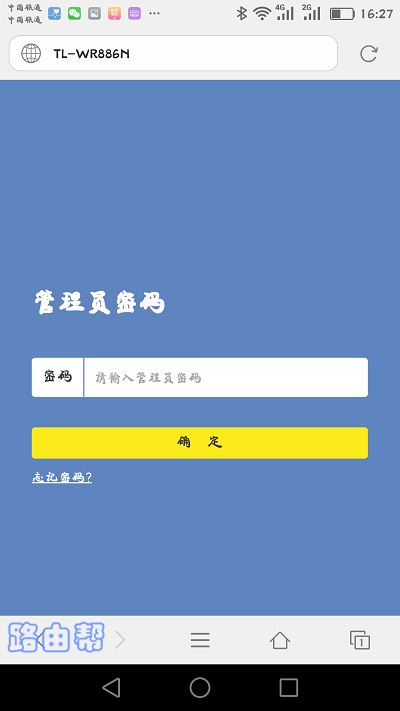
输入管理员密码,登录到设置界面
重要提示:
(1)、此时请确保你的手机,是连接到你的tplink路由器的wifi信号的;如果手机连接其他路由器的wifi,或者使用移动数据流量上网,是打不开登录页面。
鸿哥用来演示的这个tplink路由器,它的wifi名称是:www.192ly.com ;所以,我的手机现在是连接到:www.192ly.com 这个wifi信号的,如下图所示。
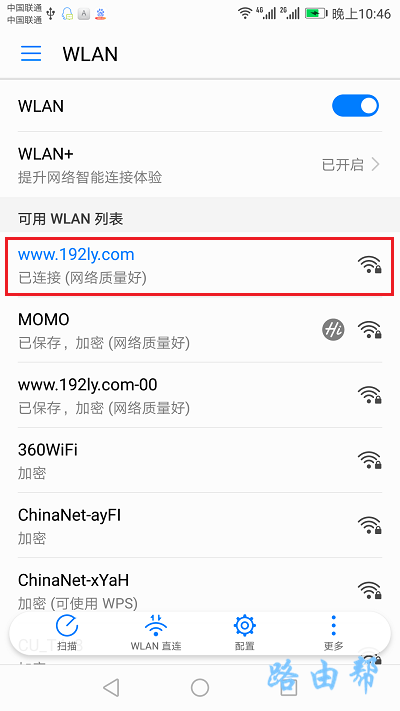
手机连接路由器的无线信号
(2)、如果手机已连接你的tplink路由器的wifi信号,但是在浏览器中输入:tplogin.cn 后,仍然打不开登录界面。 那么,请你阅读下面的文章,查看具体的解决办法。
tplogin.cn手机登录打不开怎么办?
(3)、如果你已经成功打开了登录页面,但是不记得管理员密码了,进入不去设置界面。这种情况下,无法重新设置密码了,只能把你的这个tplink路由器恢复出厂设置,然后重新设置一次。
不清楚如何把路由器恢复出厂设置的用户,请阅读下面的这篇文章,查看详细的操作步骤。
TP-Link路由器怎么恢复出厂设置?
恢复出厂设置后,可以根据下面文章中介绍的方法,重新设置你的tplink路由器。
TP-Link路由器怎么设置?(电脑)
TP-Link路由器用手机怎么设置?
2、在tplink路由器的设置页面中,依次点击:路由设置 ——> 无线设置 ——> 在打开的页面中,就可以重新设置无线密码(wifi密码)、无线名称(wifi名称),如下图所示。
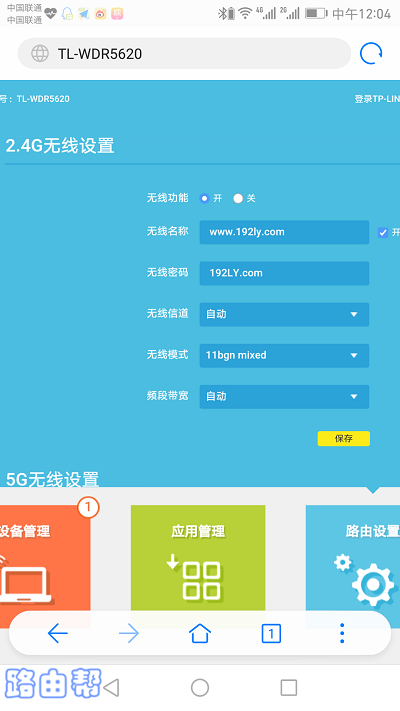
手机设置tplink路由器的wifi密码
重要提示:
建议你使用:大写字母+小写字母+数字+符号 的组合来设置无线密码,并且密码的长度大于8位。
3、如果还需要设置管理员密码,可以点击:路由设置 ——> 修改管理员密码 的选项打开,在打开的页面中,就可以重新设置一个管理员密码了,如下图所示。

手机设置tplink路由器的管理员密码
问题总结:
手机设置tplink路由器密码的时候,最关键的一个步骤是,用手机登录到tplink路由器的设置页面。手机登录到设置界面的操作步骤,在上面文章中有详细的介绍,请仔细阅读哦。
原创文章,作者:路由器设置,如若转载,请注明出处:https://www.224m.com/27824.html

